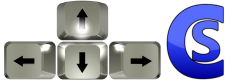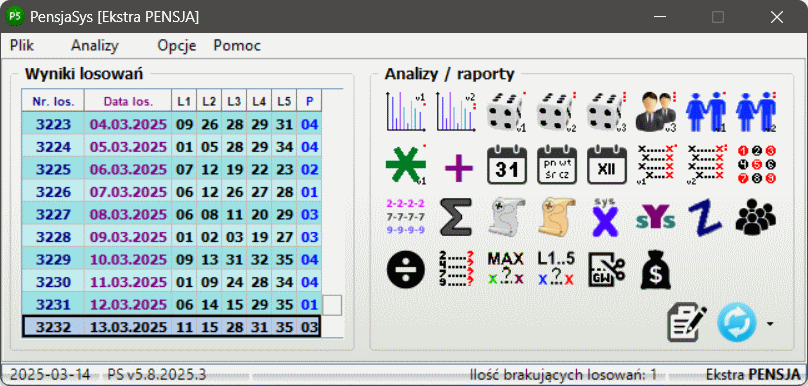PensjaSys
Program PensjaSys jest programem do szeroko pojętej analizy nowej gry liczbowej Ekstra Pensja.
Poniżej znajduje się opis poszczególnych funkcji programu PensjaSys (kliknij na nazwę analizy aby rozwinąć opis):
Charakterystyka i wymagania
PensjaSys to aplikacja, przeznaczona do analizy nowej gry liczbowej Totalizatora Sportowego - Ekstra Pensja. Baza wyników aplikacji jest kompletna i może być automatycznie aktualizowana, co zapewnia, iż generowane wyniki analiza i raportów zawsze będą aktualne. Wszystkie możliwości aplikacji PensjaSys opisane są poniżej...
Wymagania:
- komputer klasy PC
- system operacyjny Microsoft Windows Vista, 7, 8, 8.1, 10, 11 (w wersjach x86 i x64)
- procesor min. 1GHz (im szybszy tym krótsze czasy analiz)
- pamięć min. 512MB (im więcej tym lepiej)
- dysk min 50MB
- uprawnienia do odczytu i zapisu w katalogu gdzie zainstalowany jest program
- dostęp do internetu (w przypadku automatycznej aktualizacji wyników)
- drukarka (w przypadku chęci wydruku wyników)
Instalacja
Podczas instalacji, nowy instalator sprawdza czy na komputerze zainstalowana jest starsza wersja aplikacji, która była dotychczas instalowana w katalogu C:\Program Files (x86)\Nazwa_aplikacji (wymagała uprawnień administratora) i jeśli taka sytuacja ma miejsce zaleca jej odinstalowanie. Jeśli we wskazanym katalogu były przechowywane pliki zestawów własnych, warto je zabezpieczyć i ewentualnie skopiować do nowego katalogu po instalacji.
Udogodnienia dla osób niewidomych i niedowidzących
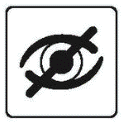
Interfejs aplikacji posiada szereg funkcji, które pomagają osobom niewidomym i niedowidzącym na sprawniejsze poruszanie się w programie. Są to między innymi:
- menu tekstowe w oknie głównym z automatycznym generowaniem skrótów klawiszowych (po wywołaniu/aktywowaniu klawiszem Alt)
- etykiety opisujące przeznaczenie kontrolek pojawiające się po najechaniu myszą
- funkcjonalność klawisza Tab
- sygnalizacja dźwiękowa po wykonaniu obliczeń
- skróty klawiaturowe:
w oknie głównym:
Alt - wejście do menu głównego, gdzie dostępne są wszystkie analizy i ustawienia
Shift+F10 - aktualizacja wyników z serwera preferowanego
Shift+F1 - aktualizacja wyników z serwera alternatywnego nr 1
Shift+F2 - aktualizacja wyników z serwera alternatywnego nr 2
Shift+F3 - aktualizacja wyników z serwera alternatywnego nr 3
Shift+F4 - aktualizacja wyników z serwera alternatywnego nr 4
w pozostałych oknach (jeśli dana funkcjonalność występuje):
Ctrl+T - wystartowanie obliczeń
Ctrl+U - przepisanie wybranych zestawów do ZWUv3
Ctrl+S - wywołanie domyślnego okna zapisywania wyników analizy do pliku HTML
Ctrl+X - wywołanie domyślnego okna zapisywania wyników analizy do pliku Excela XLSX
Ctrl+W - wyjście (zamknięcie otwartego okna analizy)
Wybór bazy losowań Ekstra PENSJA / Ekstra PREMIA
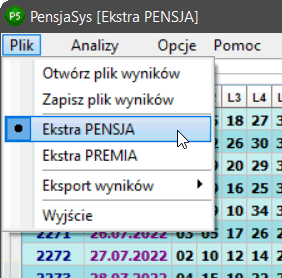
Wyboru dokonuje się poprzez zmianę (zaznaczenie) żądanej opcji w menu Plik > Ekstra PENSJA / Ekstr PREMIA. Po zaznaczeniu aplikacja automatycznie załaduje wymagane wyniki losowań oraz zasygnalizuje dokonany wybór poprzez wyświetlenie informacji na pasku tytułowym oraz pasku statusu.
Wybrane ustawienie jest utomatycznie zapisywane przy zamykaniu aplikacji, więc kolejne uruchomienie spowoduje wczytanie ostatnio wybranej bazy wyników.
Najczęściej losowane liczby v1
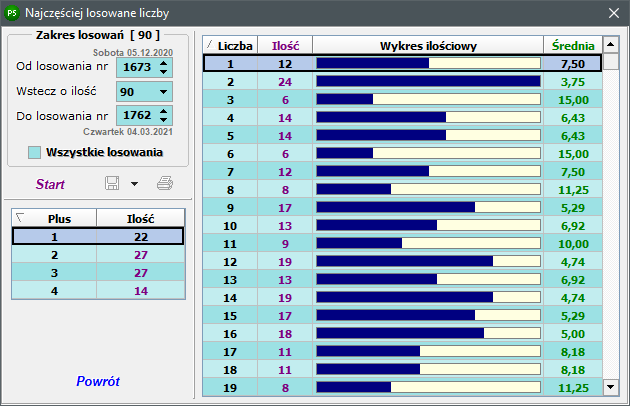
Najczęściej losowane liczby v2
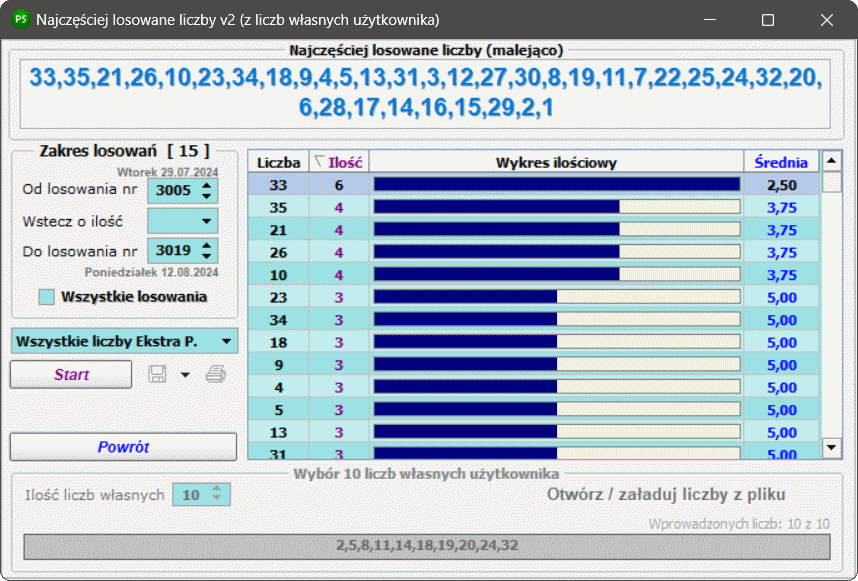
Okno analizy dzieli się na cztery części:
- górny panel (wyników) stanowi pole tesktowe, w którym wyświetlany jest rezultat analizy
- dolny panel (liczb użytkownika) pozwala na ustalenie ilości liczb własnych oraz ich wprowadzenie z klawiatury bądź wklejenie ze schowka w odpowiednim polu (liczby oddzielone przecinkiem), ewentualnie wczytanie z pliku tekstowego txt lub csv (liczby oddzielone mogą być przecinkiem lub średnikiem)
- lewa-środkowa część umożliwia ustalenia zakresu analizy a także wariantu analizy (domyślnie Liczby własne użytkownika), zmiana wariantu na Wszystkie liczby Keno da wyniki takie jak w NNLv1; usytuowane są tu również przyciski Start - rozpoczęcie analizy, Powrót - wyjście oraz zapis/eksport wyników do plików w różnych formatach i wydruk tabeli wyników na drukarce
- prawa-środkowa strona to wynik analizy w postaci tabelarycznej, umożliwiającej sortowanie wierszy po dowolnej kolumnie; zmiana kierunku sortowania wyników, powoduje automatyczną aktualizację górnego pola wyników
Liczby najczęściej z Plusem

Analiza umożliwia znalezienie trzech liczb, które są najczęściej losowane z poszczególnymi Plusami.
Po wyborze zakresu losowań i naciśnięciu Szukaj tabela po prawej stronie wypłeni się wynikami, które odpowiadają kolejno: 1 kolumna - liczba Plus, 2 kolumna - najczęściej losowana liczba z danym Plusem, 3 kolumna - ilość wystąpień tej liczby. Kolejne kolumny, to liczba oraz jej wystąpienie następnych, najczęściej wysteujących liczb z danym Plusem.
Generator zestawów v1
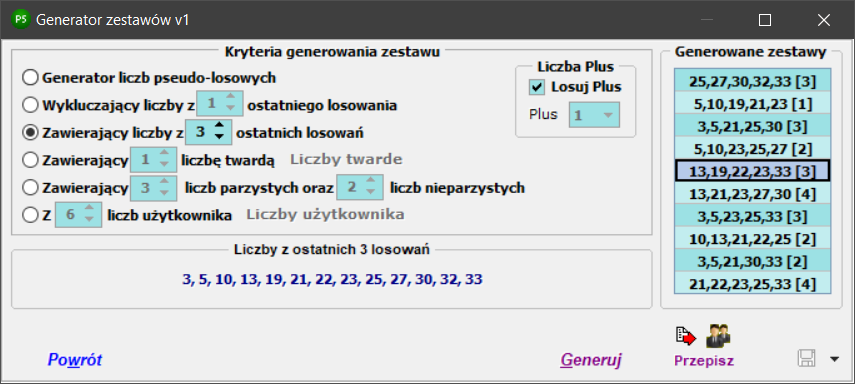
1. Generator liczb pseudo-losowych, czyli program po prostu losuje zestaw liczb.
2. Wykluczający liczby ze wskazanej ilości ostatnich losowań.
3. Zawierający tylko liczby ze wskazanej ilości ostatnich losowań.
4. Generowanie zestawu zawierającego wskazaną ilość liczb twardych (czyli pewnych, wybranych przez użytkownika). Do wyboru liczb twardych służy przycisk Liczby twarde.
5. Generowanie zestawu składającego sie ze wskazanej ilości liczb parzystych i/lub nieparzystych.
Dodatkowo należy wybrać sposób generowania Euro Numerów. Mogą być one losowe lub wybrane przez użytkownika.
Generując zestawa należy również ustalić sposób generowania liczby Plus. Może być to sposób losowy lub wybrana przez użytkownika liczba Plus.
Oczywiście każdy wygenerowany zestaw można przepisać do Zestawów własnych użytkownika v3 w celu sprawdzenia jego 'powodzenia' oraz dalszych analiz.
Generator zestawów v2
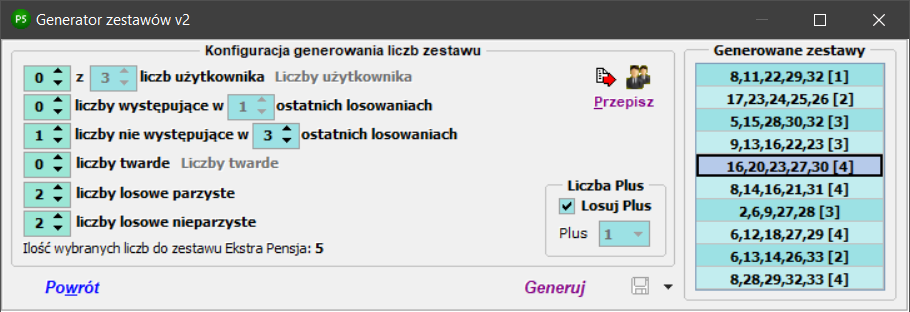
Nowa, druga wersja generatora zestawów różni się od pierwowzoru możliwością wygenerowania zestawu według kryteriów dostępnych w v1 z tą różnicą, iż można wybrać ilość liczb dla każdego kryterium. Wersja v1 umożliwiała jedynie generowanie całych zestawów (wszystkich liczb) według jednego kryterium.
Aby wygenerować zestaw należy w pierwszej kolejności ustalić 6 liczb (zestaw Ekstra Pensja), wybierając ile z nich ma być generowanych na podstawie danego kryterium. Wybór wymaganej ilości liczb jest na bieżąco wyświetlany na dole okna konfiguracji. Gdy liczb jest za mało, ich suma jest w kolorze czerwonym, zaś wskazanie odpowiednich ich ilości powoduje zmianę koloru na czarny. W Konfiguracji generowania zestawu dostępnych jest sześć kryteriów:
1. Liczby użytkownika - można tu wybrać maksymalnie 10 liczb oraz ilość liczb losowanych do zestawu spośród tych wskazanych
2. Liczby występujące w ostatnich losowaniach - po wyborze ilości losowań "wstecz", wskazana w pierwszej kolumnie ilość liczb do zestawu będzie generowana spośród tych wylosowanych w ostatnich X losowaniach
3. Liczby nie występujące w ostatnich losowaniach - po wyborze ilości losowań "wstecz", wskazana w pierwszej kolumnie ilość liczb do zestawu będzie generowana spośród tych nie wylosowanych w ostatnich X losowaniach
4. Liczby twarde - wskazane liczby, które będą zawsze występowały w każdym generowanym zestawie
5. Liczby losowe parzyste - zestaw będzie zawierał wskazaną ilość liczb parzystych (z wyłączeniem wcześniej ustalonych kryteriów (np. jeśli wybrano 1 liczbę z liczb nie wylosowanych we wcześniejszych losowaniach, to losowana liczba parzysta z tego kryterium też musi spełniać to wybrane wcześniej)
6. Liczby losowe nieparzyste - zestaw będzie zawierał wskazaną ilość liczb nieparzystych (na warunkach jak wyżej).
Po wygenerowaniu 10 zestawów przyciskiem Generuj, zostaną one wyświetlone w tabeli po prawej stronie.
Można przepisać pojedynczy zestaw do ZWUv3 (po jego wskazaniu i użyciu przycisku Przepisz) lub przy pomocy eksportu (ikona dyskietki) zapisać wszystkie 10 zestawów do pliku *.zst., który można otworzyć w ZWUv3.
Zestawy własne użytkownika v3
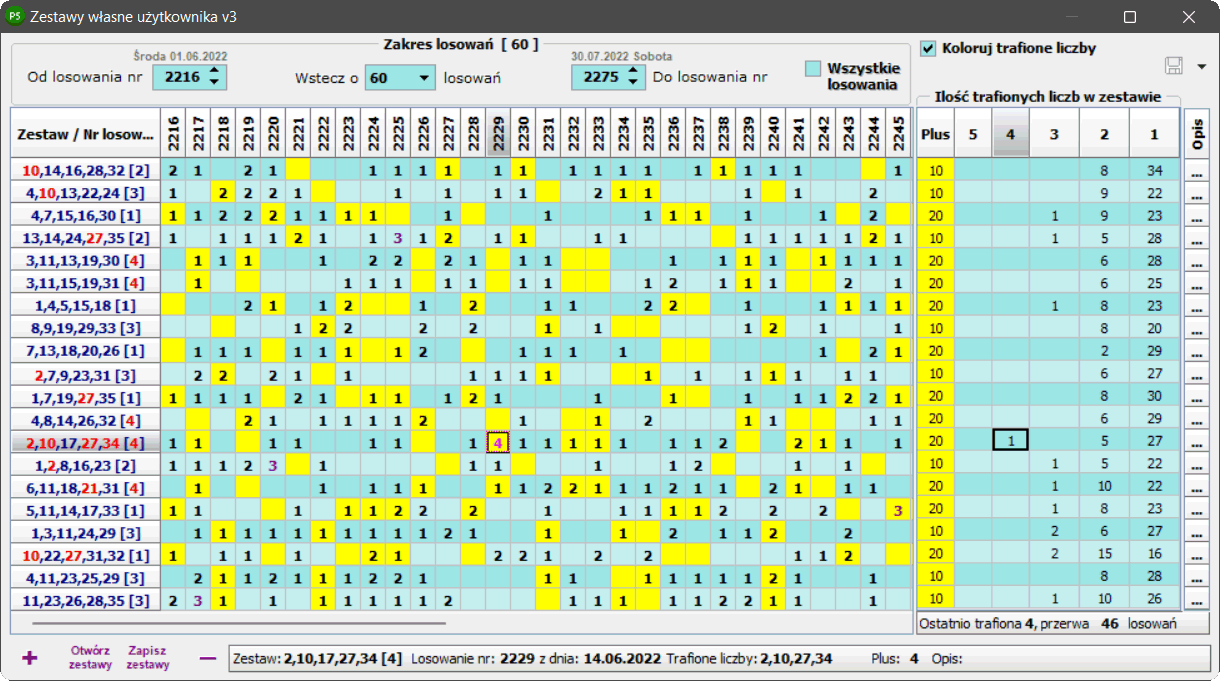
Opis poszczególnych funkcji ZWUv3:
Na górze okna znajdują się pola, za pomocą których ustala się zakresu losowań analizy. Poniżej znajduje się główna tabela z wybranymi zestawami oraz wynikami celności w poszczególnych losowaniach. Tabela znajdująca się po prawej stronie okna wskazuje ilości trafionych "Plusów", piątek, czwórek, trójek, dwójek i jedynek w zadanym przedziale losowań. Nad tą tabelą znajduje się przycisk eksportu głównej tabeli do plików w formacie html, txt bądź csv.
W dolnej części okna znajdują się kolejno od lewej przyciski: "+" umożliwia dodanie zestawu do analizy, "Otwórz zestawy" - otwiera okno dialogowe służące do załadowania zestawów zapisanych do pliku, "Zapisz zestawy" - otwiera okno dialogowe służące do zapisania wprowadzonych do analizy zestawów do pliku, "-" służy do usuwania wybranych zestawów z analizy.
Kolejny obszar to panel informacyjny, na którym po kliknięciu na pole głównej tabeli pojawiają się szczegółowej informacje o wskazanym zestawie, numerze i dacie losowania, trafionych liczbach w zestawie oraz "Plusie". Powyżej (w dolnej części mniejszej tabeli) znajduje się analogiczny obszar związany z tą tabelą, gdzie pojawiają się informacje o przerwie w wystąpieniu wskazanej piątki, czwórki, trójki, dwójki lub jedynki.
Zestawy własne użytkownika v3 - Reprezentacja graficzna zestawu
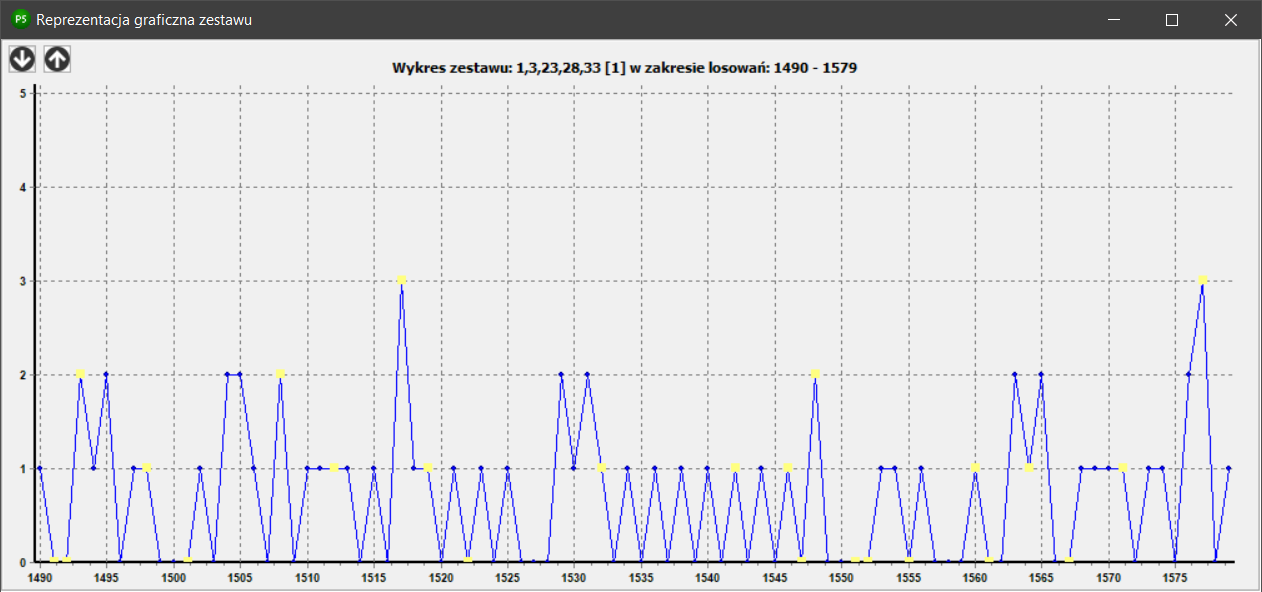
Po kliknięciu, pojawia się dodatkowe okno, w którym jest możiwość obejrzenia reprezetancji graficznej każdego zestawu w ustalonym w ZWUv3 zakresie.
Dodatkowo istnieje możliwość wyboru rodzaju wykresu reprezentacji graficznej między wykresem liniowym i słupkowym. Można również dokonać eksportu wykresu do pliku (mapy bitowej) lub ewentualnie wydrukowania go na drukarce.
Wszystkie te opcje są dostępne po kliknięciu prawym przyckiekm myszy w obrzarze wykresu.
W lewym górnym rogu znajdują się dwa przyciski (strzałka góra/dół), umożliwiające nawigację pomiędzy zestawami analizowanymi w ZWUv3. Okno reprezentacji graficznej można maksymalizować celem uzyskania lepszego wyglądu wykresu.
Analiza par liczb v1
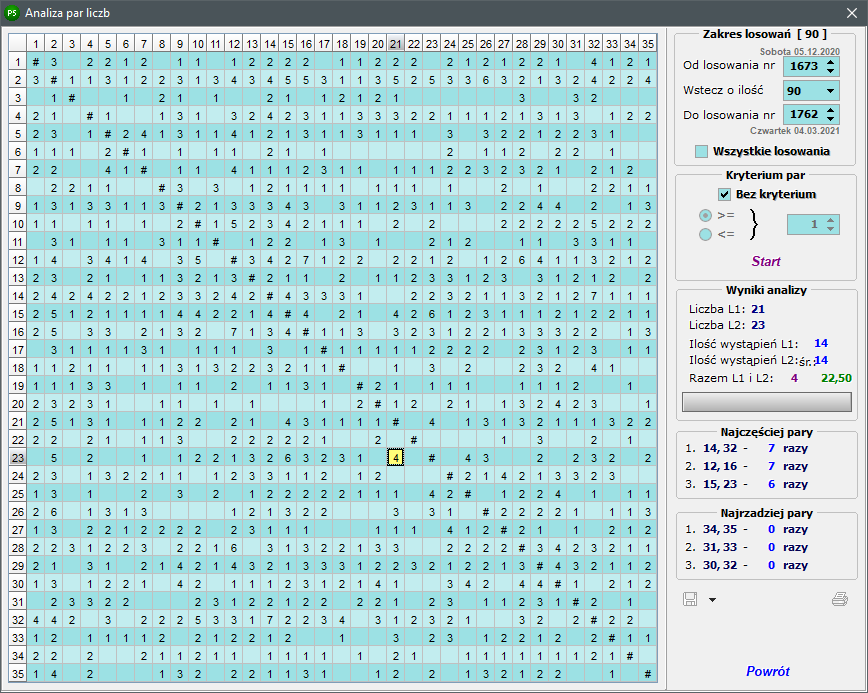
W centralnej części okna znajduje się główna tabela o wymiarach 35x35. Na skrzyżowaniu poszczególnych wierszy i kolumn wyświetlana jest ilość wystąpień poszczególnych par liczb.
Z prawej strony okna należy ustalić zakres losowań analizy jak również wybrać, czy analiza par liczb ma być przeprowadzona z użyciem kryterium czy też bez. W tym celu należy: zaznaczyć 'Bez kryterium' - aby obliczyć i wyświetlić występowanie wszystkich par liczb lub odznaczyć 'Bez kryterium' i wybrać opcję (więcej i dokładnie / mniej i dokładnie) ilości wystąpień par liczb.
Po użyciu przycisku 'Start', tabela wypełni się wartościami. Kliknięcie na poszczególne pola spowoduje, że po prawej stronie (w ramce 'Wyniki analizy') pojawią się dodatkowe informacje o poszczególnych liczbach i parach. I tak kolejno:
> Liczba L1 - liczba ze wskazanej kolumny <
> Liczba L2 - liczba ze wskazanego wiersza <
> Ilość wystąpień L1 - ile razy wystąpiła liczba L1 w zadanym zakresie <
> Ilość wystąpień L2 - ile razy wystąpiła liczba L2 w zadanym zakresie <
> Razem L1 i L2 - ile razy wystąpiła para liczb L1 i L2 w zadanym zakresie <
> Śr. - średnia występowania pary w zadanym przedziale losowań <
Najczęściej pary - w ramce tej podawane są 3 najczęściej występujące w (danym zakresie) pary.
Najrzadziej pary - w ramce tej podawane są 3 najrzadziej występujące w (danym zakresie) pary.
Na dole przyciski umożliwiające wydrukowanie głównej tabeli na drukarce oraz jej eksport do plików html, csv lub txt.
Analiza par liczb v2
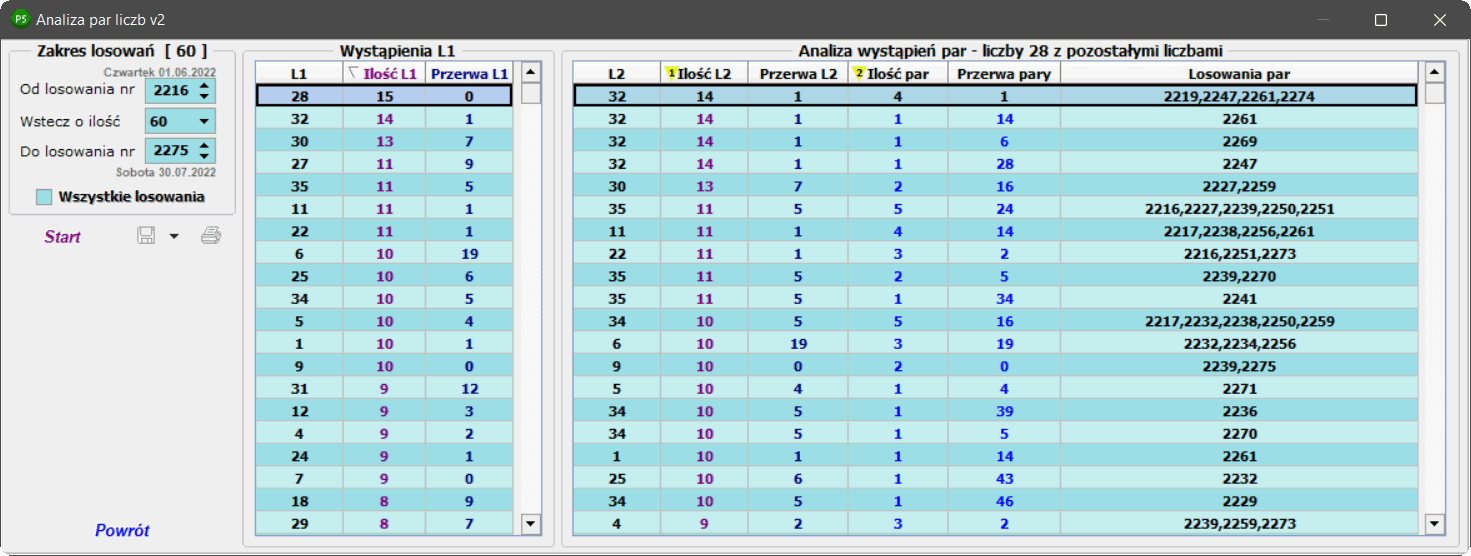
Po ustaleniu zakresu losowań do analizy, należy nacisnąć Start, celem wykonania niezbędnych obliczeń, czego wynikiem będzie uzupełnie dwóch tabel.
Pierwsza z nich zatutułowana "Wystąpienia L1 = ?" reprezentuje ilość wystąpień poszczególncyh liczb z zadanego zakresu wraz z przerwą (oczekiwaniem) od ostatniego losowania. Wskazanie poszczególnych liczb powoduje wypełnienie się drugiej tabeli zatutułowanej "Analiza wystąpień par - liczby L1 z pozostałymi liczbami". Tabela ta pozwala zapoznać się z szeregiem statystyk dostyczących wystąpienia wskazanej z tabeli pierwszej liczby (L1) ze wszystkimi pozostały liczbami z zakresu 1-35. W poszczególnych kolumnach dostępne są następujące informacje:
L2 - "druga" liczba z pary
Ilośc L2 - ilość wystapień "drugiej" liczby z pary w zadanym zakresie losowań
Przerwa L2 - ilość losowań (oczekiwanie) od ostatniego trafienia liczby L2
Ilość par - ilość wylosowanych/trafionych par, czyli obu liczb L1 i L2 w jednym losowaniu
Przerwa pary - ilość losowań (oczekiwanie) od ostatniego trafienia pary liczb L1 i L2
Losowania par - numeru losowań, w których została trafiona para liczb L1 i L2
Klikając na nagłówki kolumn w tabelach można posortować wyniki. Dodatkowo w prawej tabeli możliwe jest sortowanie wielokrotne (po kilku kolumnach), co uzyskuje się klikając na nagłówki kolumn z przytrzyanym klawiszem Ctrl, w takim przypadku na nagłówkach pojawiają się żółte strzałki z kierunkiem oraz numerem kolejności sortowania danej kolumny.
Wyniki analizy można zapisać/wyeksportować do plików CSV, HTML, TXT, DOC, XLSX, RTF oraz wydrukować na drukarce.
Analiza wszystkich zestawów

AWZ pozwala przeanalizować WSZYSTKIE MOŻLIWE zestawy. W tym celu należy wybrać zakres losowań, a także: ilość liczb / zestaw, czyli ilo-liczbowe mają być analizowane zestawy, ilość zestawów - jest to liczba zestawów, które zostaną wyświetlone po skończonej analizie.
Ponadto należy wybrać, czy mają być poszukiwane najczęściej czy też najrzadziej występujące zestawy a także w jaki sposób mają być uzupełnione przeanalizowane zestawy jeśli chodzi o liczbę dodatkową Plus - do wyboru jest opcja losowania liczby bądź wyboru jednej z nich.
Po prawej stronie znajduje się tabela z wynikami, pasek postępu oraz przycisk służący do przepisania wskazanego w tabeli zestawu do Zestawów własnych użytkownika v3 (możliwe tylko przy analizie zestawów 5-cio liczbowych). Dodatkowo klikając prawym przyciskiem myszy na tabeli można wykonać eksport wszystkich znalezionych zestawów 5-cio liczbowych do pliku zestawów własnych.
Na dole znajdują się przyciski odpowiadające za wydruk oraz eksport wyników do pliku html, csv lub txt.
UWAGI: Przy wyborze większej ilości losowań Analiza wszystkich zestawów może zająć dużo czasu, ponieważ ilość zestawów do przeanalizowania jest (nawet dla komputera) ogromna...
Analiza dni miesiąca
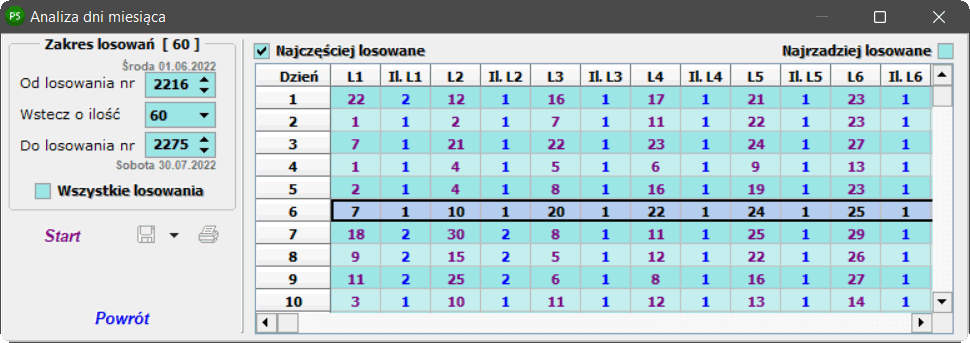
Tabela ta przedstawia: Dzień - numer poszczególnych dni miesiąca; Liczba - liczba, która wypadała najczęściej/najrzadziej danego dnia miesiąca; Ilość - ilość wystąpień w/w liczby; Wykres ilościowy - graficzne przedstawienie ilości wystąpień liczb.
Naciskając nagłówki tabeli można posortować dane względem wybranej kolumny.
Po naciśnięciu przycisku 'Start' opcje nad tabelą stają się aktywne. Umożliwiają one analizowanie zarówno liczb występujących najczęściej jak i najrzadziej, czego dokonujemy klikając odpowiednią opcję.
Oczywiście wszystkie wyniki analizy można eksportować do pliku html, csv lub txt i wydrukować na drukarce.
Analiza dni tygodnia
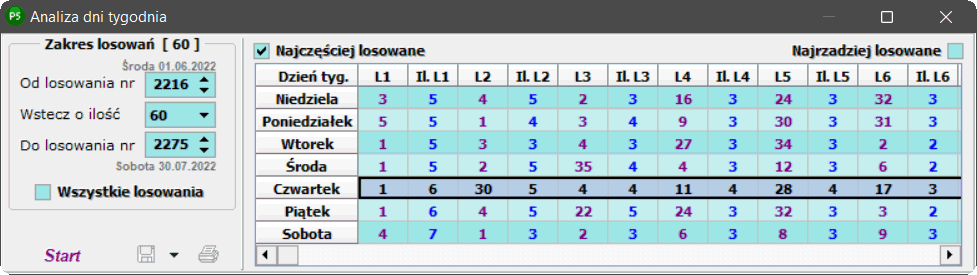
Tabela ta przedstawia:
Dzień tyg. - nazwy poszczególnych dni tygodnia
Liczba - liczba, która wypadała najczęściej/najrzadziej danego dnia tygodnia
Ilość - ilość wystąpień w/w liczby
Wykres ilościowy - graficzne przedstawienie ilości wystąpień liczb
Naciskając na nagłówki tabeli można posortować dane względem wybranej kolumny.
Po naciśnięciu przycisku 'Start' opcje nad tabelą stają się aktywne. Umożliwiają one analizowanie zarówno liczb występujących najczęściej jak i najrzadziej, czego dokonujemy klikając odpowiednią opcję.
Oczywiście wszystkie wyniki analizy można eksportować do pliku html, csv lub txt i wydrukować na drukarce.
Analiza miesięcy
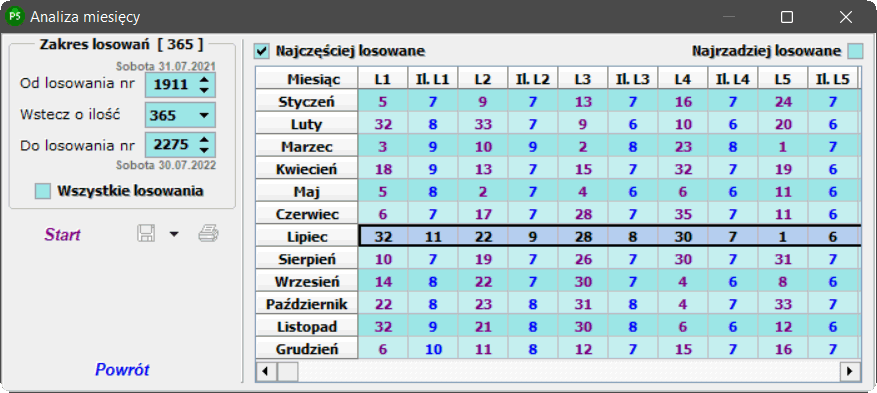
Analiza miesięcy jest raportem, który pozwala sprawdzić, jaka liczba jest najczęściej lub najrzadziej losowana w danym miesiącu. W związku z charakterystyką analizy, zaleca się, aby zakres losowań obejmował co najmniej okres 1 miesiąca.
Po wyborze zakresu losowań należy wykonać obliczenia naciskając Start. Wyniki zostaną przedstawione w tabeli, gdzie w poszczególnych kolumnach zaprezentowane są: nazwa miesiąca, losowana liczba, ilość wystąpień oraz wykres ilościowy. Ponad tabelą występują pola wyboru, przy pomocy których można wybrać czy poszukiwane są najczęściej czy najrzadziej losowane liczby.
Otrzymane wyniki analizy można zapisać do plików html, csv, txt lub wydrukować na drukarce.
Najdłużej oczekiwane zestawy v1
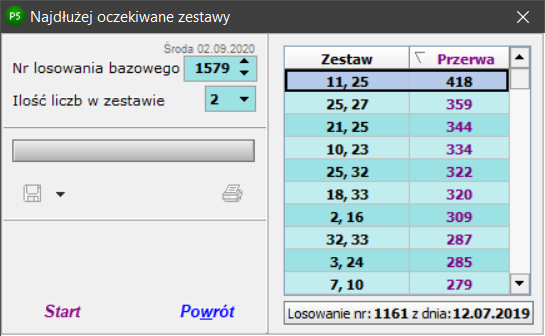
W każdej analizie sprawdzane są wszystkie kombinacje.
Otrzymane wyniki można wydrukować oraz wyeksportować do pliku html, csv i txt.
Najdłużej oczekiwane zestawy v2
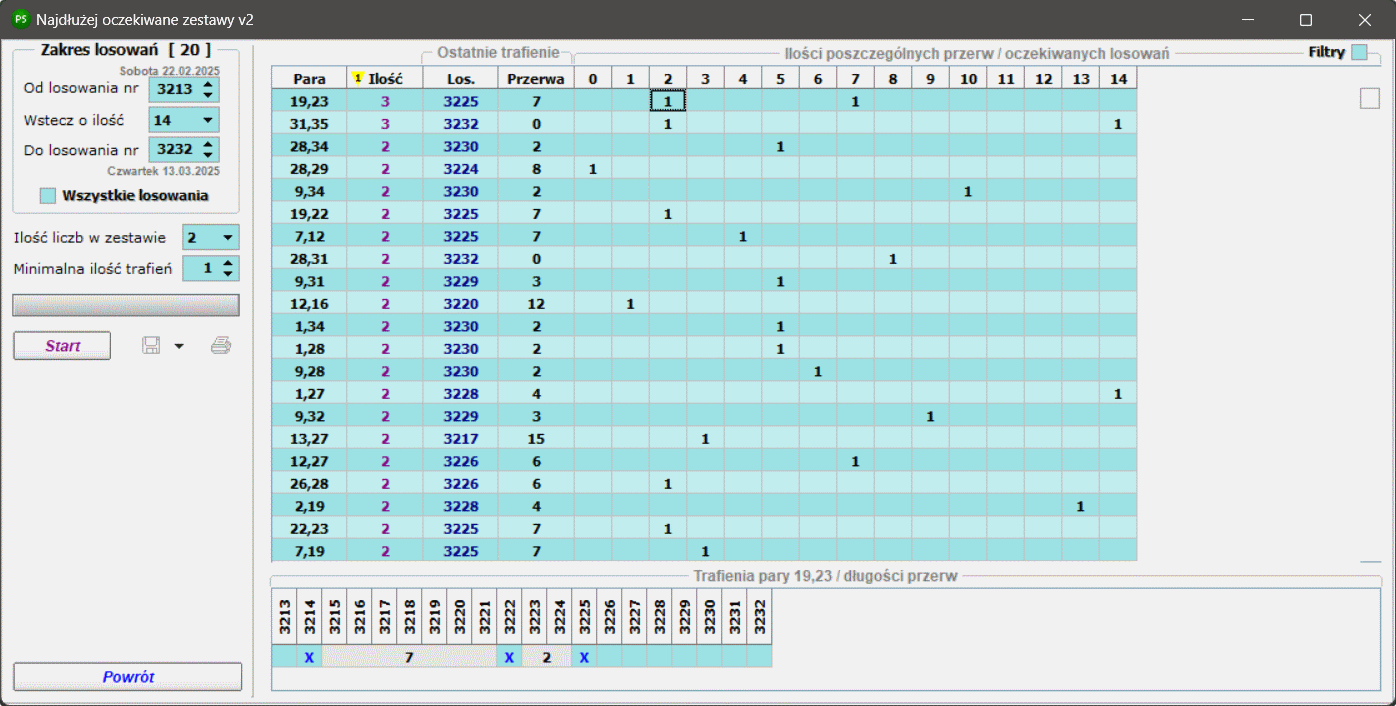
Panel po lewej stronie zawiera szereg atrybutów, którymi można konfigurować jak ma działać analiza.
Są to kolejno:
- Zakres losowań dla których będą wykonane obliczenia
- Ilość liczb w zestawie, pozwala na wybór poszukiwania pojedynczych liczb, par lub trójek - Minimalna ilość trafień, ustala czy w tabeli wyników będą pokazywane wszystkie ilości trafień zestawu czy też tylko takie, które są większe lub równe ustalonej wartości
Po wyborze parametrów analizy naciśnięcie Start spowoduje rozpoczęcie obliczeń, które w zależności od prametryzacji może trochę potrwać co jest przedstawiane paskiem postępu.
Zakończenie obliczeń skutkuje wyświetleniem wyników w głównej tabeli. Poszczególne kolumny przedstawiają kolejno:
1. Przeanalizowany zestaw (liczba, para lub trójka)
2. Ilość trafień zestawu w zadanym zakresie losowań (z uwzględnieniem wybranych kryteriów)
3. Nr losowania, w którym ostatnio został wylosowany zestaw
4. Długość przerwy od ostatniego wylosowania zestawu (długość oczekiwania)
5...xx Kolumny te prezentują długości przerw (oczekiwanych losowań) danego zestawu w zadanym zakresie losowań
Kliknięcie pola (wiersza) w tabeli wyników powoduje wypełnienie tabeli poniżej. Dolna tabela prezentuje wizulanie trafienia zestawów (oznaczone niebieskim X) w zadanym zakresie losowań wraz trafionymi Plusami oraz przerwami (szare pola z cyfrą opisującą długość przerwy).
Klinięcie prawym przyciskiem myszy na każdej z tabel umożliwia skopiowanie jej do schowka, natomiast skorzystanie z przycisku dyskietki lub drukarki, pozwala odpowiednio na ekport tabeli wyników do pliku w różnych formatach oraz wydruk tabeli.
Filtry - w prawym górnym rogu okna znajduje się przełącznik włączający/wyłączający tryb fitrów w głównej tabeli wyników. Jest to bardzo przydatna funkcjonalność, która umożliwia ustawienie filtra dla każdej wartości występujące w każdej z kolumn. Uwaga: przy duzej ilości wierszy i kolumn filtry mogą w zauważalny sposób spowalniać działania na tabeli wyników.
Analiza liczb parzyste / nieparzyste
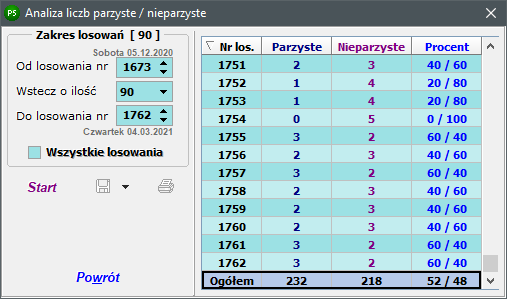
Po wykonaniu analizy wyniki zostaną wyświetlone w tabeli, gdzie można dokonać sortowania klikając na nagłówek każdej z kolumn. Wyniki można oczywiście również zapisać do plików csv, txt i html oraz wydrukować na drukarce.
Analiza serii
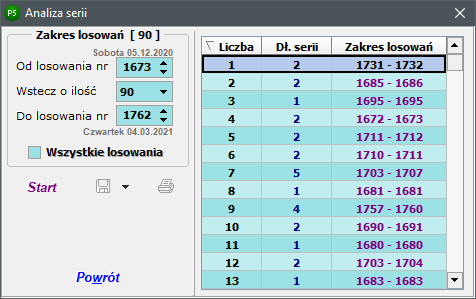
Po wykonaniu analizy wyniki zostaną wyświetlone w tabeli, gdzie można dokonać sortowania klikając na nagłówek każdej z kolumn. Wyniki można oczywiście również zapisać do plików csv, txt i html oraz wydrukować na drukarce.
Analiza sum
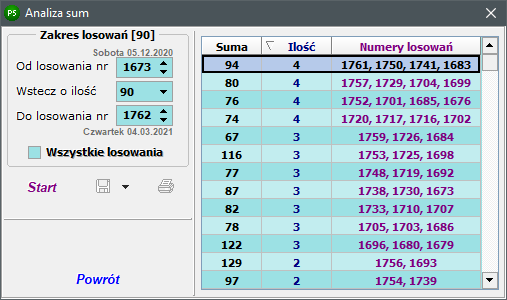
Analiza sum umożliwia przeprowadzenie obliczeń, których wynikiem będzie tabela zawierająca w pierwszej kolumnie sumę wylosowanych liczb, w drugiej ilość losowań, w których taka suma wylosowanych liczb wystąpiła, natomiast w trzeciej kolumnie - listę numerów tych losowań.
Przed przeprowadzeniem analizy należy ustalić jej zakres lub wybrać opcję 'Wszystkie losowania'.
Otrzymane wyniki można wydrukować oraz wyeksportować do pliku html, csv oraz txt.
Proste mapy liczb
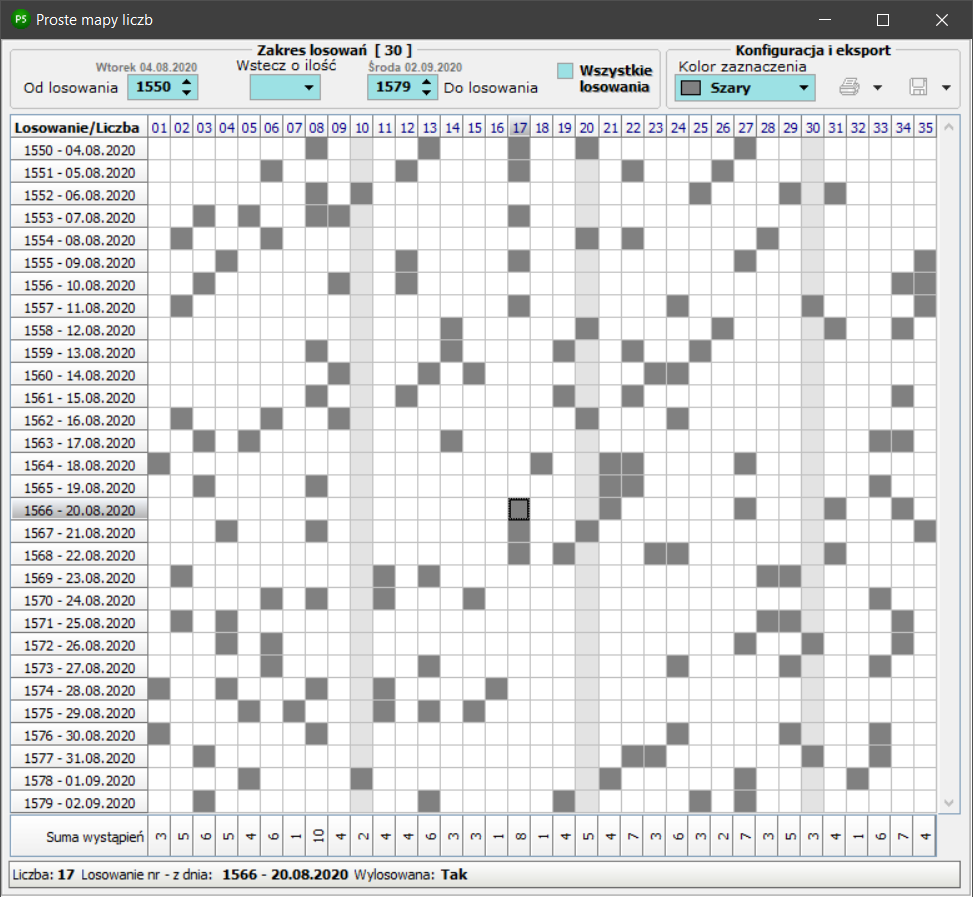
Na górze okna znajduje się panel z wyborem zakresu losowań do analizy. Wybór zakresu dokonywany jest poprzez ustalenie dolnego i górnego zakresu za pomocą pól typu spinedit lub z uzyciem funkcjonalności wstecz, która pozwala na szybkie ustalenie dolnego zakresu poprzez wybór ilości losowań wstecz z pola combo.
Po prawej stronie znajduje się pole gdzie można skonfigurować kolor podświetlenia wskazujący czy dana liczba została wylosowan czy nie. Dodatkowo można tu wydrukować całą wyświetlaną tabelę lub dodatkowo 5, 10 i 15 pustych wierszy do późniejszej samodzielnej dalszej analizy w kolejnych losowaniach.
Główna tabela posiada szereg funkcjonalności pozwalających dowolnie "obrabiać" uzyskane wyniki. Kliknięcie na kolumnie lub wierszu zaznacza całą kolumnę lub wiersz, zaznaczenie pojedynczej komórki powoduje wyświetlenie podsumowania w dolnym obszarze okna. Możliwe jest również zaznaczenie dowolnego obszaru liczb celem "wizualnej" analizy. Poniżej głównej tabeli znajduje się "sprzężony", dodatkowy wiersz, który przedstawia sumę wystąpień każdej z liczb w zadanym zakresie losowań.
Wyniki przedstawione w tabeli głównej można wyeksportować do pliku html, csv, txt, xlsx oraz rtf.
Zaawansowane mapy liczb
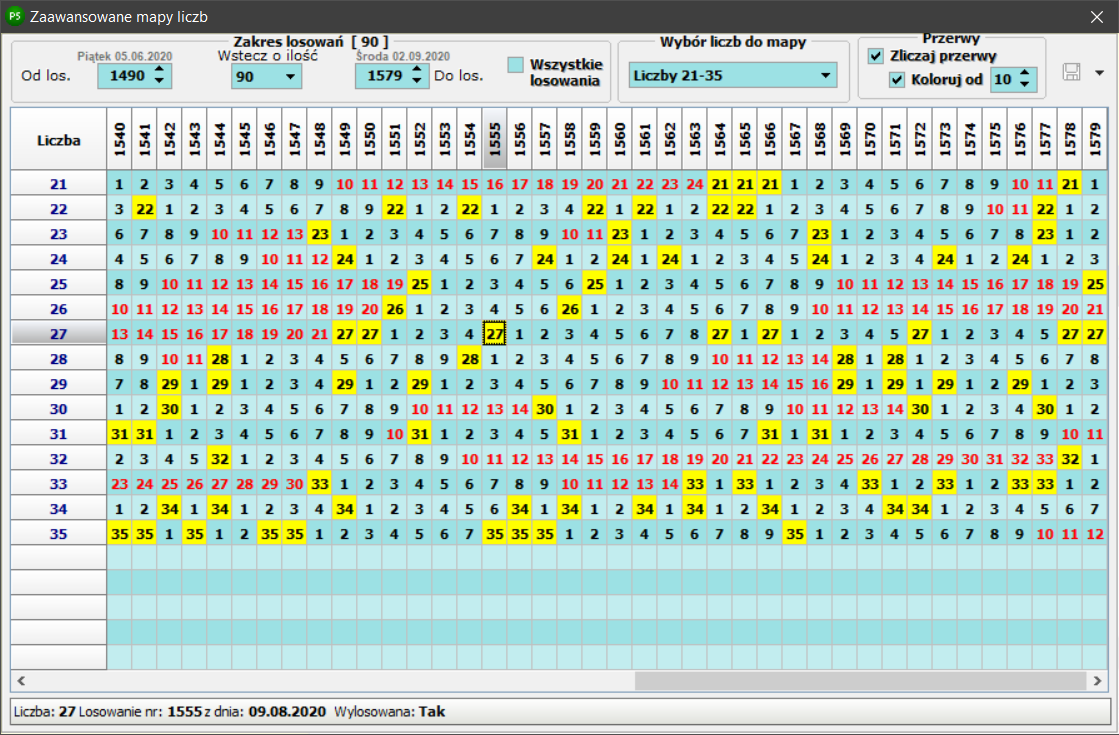
Na górze okna znajduje się panel z wyborem zakresu losowań do analizy. Po jego prawej stronie rozwijane pole, umożliwiające wybór zestawu liczb do analizy. Można wybierać predefiniowane zestawy: Liczby 1-20, 21-35, parzyste 2-34 oraz nieparzyste 1-35.
Po dokonaniu wyboru mapy, tabela wypełni się danymi. Jeśli liczba w danym losowaniu została wylosowana, tło oznaczone jest kolorem żółtym z daną liczbą. Pozostałe pola są uzupełniane w zależności od ustawień opcji w panelu Przerwy. Jeśli opcji 'Zliczaj przerwy' jest zaznaczona (domyślnie), program zlicza kolejne losowania, w których dana liczba nie wypadła. Dodatkowo jeśli zaznaczona jest opcja 'Koloruj od' (domyślnie 10), od 10-tego losowania, w którym dana liczba nie wypadła, kolor 'przerwy' jest zmieniany na czerwony.
Kliknięcie na pola w tabeli powoduje zmiany w dolnym panelu informacyjnym, wyświetlającym wszystkie dodatkowe informacje o liczbie i losowaniu.
Wyniki przedstawione w tabeli głównej można wyeksportować do pliku html, csv lub txt.
System X
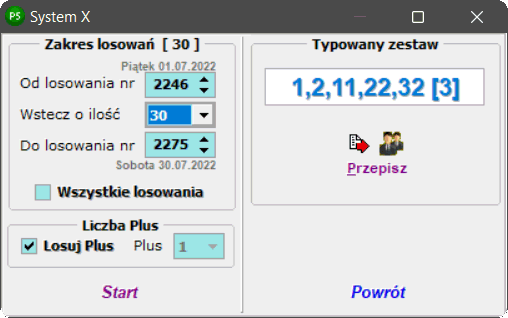
Idea Systemu X jest bardzo prosta:
W zadanym przedziale szukana jest najczęściej występująca liczba - nazwijmy ją L1. Następnie, odrzucane są wszystkie losowania, w których liczba L1 nie wystąpiła. W kolejnym kroku, ponownie szukane są najczęścej występujące liczby, z tą różnicą, że nie brane są pod uwagę odrzucone wcześniej losowania. Oczywistym jest, że po tej operacji najczęściej występującą liczbą będzie znowu L1. Dlatego też, jako kolejną liczbę do szukanego zestawu, wybieramy tę, która jest druga pod względem wystąpień - nazwijmy ją L2. Dalej, znowu odrzucamy losowania, w których nie wypadła liczba L2 itd., itp...
Na podstawie m. in. tej analizy można próbować utworzyć swoje własne zestawy.
System Y
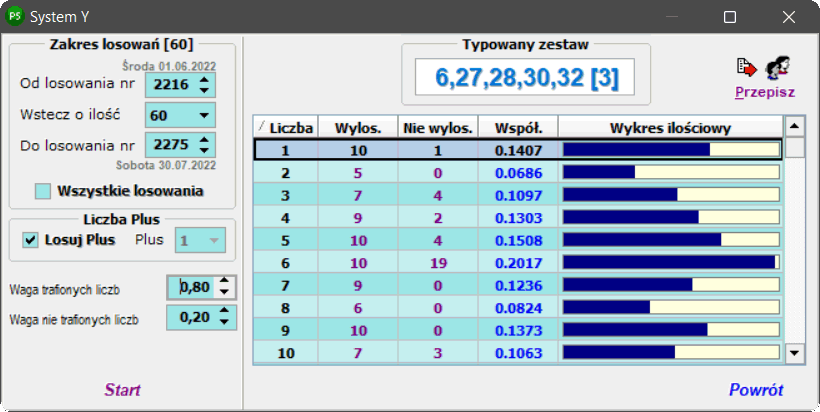
Po ustaleniu zakresu poszukiwań, należy ustalić również dwa współczynniki, które z braku lepszego pomysłu nazwałem roboczo 1 i 2. Mogą one przyjmować wartości od 0.0 do 1.0 ze skokiem co 0.05 i oczywiście suma ich zawsze równa się jedności.
Współczynnik 1 odpowiada za 'wagę' (lub inaczej - ustala procent udziału) liczb najczęściej występujących w zadanym przedziale tzn., że im Współczynnik 1 jest większy, to w typowanym zestawie więcej będzie liczb, które są częściej losowane.
Natomiast Współczynnik 2 odpowiada za liczby, które najdłużej nie zostały wylosowane, tzn., że im Współczynnik 2 będzie większy, tym w typowanym zestawie więcej będzie liczb, które mają najdłuższą przerwę od ostatniego wystąpienia.
Na podstawie tych 2 współczynników oraz ilości wystąpień i długości przerwy, obliczany jest globalny współczynnik, którego wartość pozwala na wytypowanie zestawu liczb.
System Z
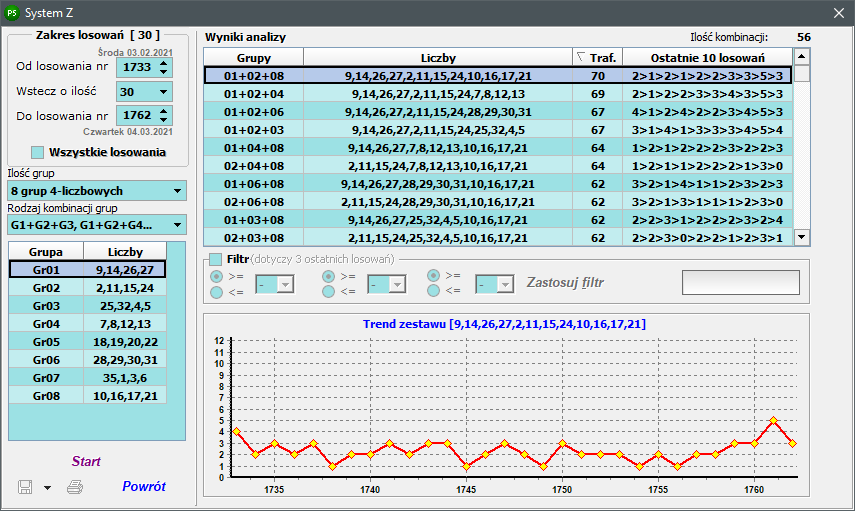
Po ustaleniu zakresu losowań, sortujemy wszystkie liczby od najczęściej do najrzadziej występującej. Otrzymany w ten sposób szereg liczb dzielimy na grupy. System pozwala na wybór 3 różnych ilości grup: 8 grup 4-liczbowych, 11 grup 3-liczbowych oraz 17 grup 2-liczbowych. Do dalszej analizy brane są wszystkie kombinacje 2-, 3- lub 4-grupowe:
8 grup 4-liczbowych > komb. 2 grup > 28 kombinacji [zestawy 8-liczbowe]
8 grup 4-liczbowych > komb. 3 grup > 220 kombinacji [zestawy 12-liczbowe]
12 grup 4-liczbowych > komb. 4 grup > 495 kombinacji [zestawy 16-liczbowe]
16 grup 3-liczbowych > komb. 2 grup > 120 kombinacji [zestawy 6-liczbowe]
16 grup 3-liczbowych > komb. 3 grup > 560 kombinacji [zestawy 9-liczbowe]
16 grup 3-liczbowych > komb. 4 grup > 1820 kombinacji [zestawy 12-liczbowe]
24 grup 2-liczbowych > komb. 2 grup > 276 kombinacji [zestawy 4-liczbowe]
24 grup 2-liczbowych > komb. 3 grup > 2024 kombinacji [zestawy 6-liczbowe]
24 grup 2-liczbowych > komb. 4 grup > 10626 kombinacji [zestawy 8-liczbowe]
Grupy liczb są wyświetlane zawsze w tabeli poniżej ustawień.
Po wybraniu żądanych ustawień i naciśnieciu 'Szukaj', po chwili, w tabeli po prawej stronie pojawią się wyniki analizy. Tabela składa się z czterech kolumn, które przedstawiają kolejno:
1 - [Grupy] poszczególne kombinacje grup,
2 - [Liczby] otrzymane z kombinacji zestawy liczb,
3 - [Traf] suma ilości trafionych liczb z zestawu w zadanych przedziale
4 - [Ostatnie xx losowań] ilości trafionych liczb z zestawu w ostatnich xx losowaniach
Tak otrzymane wyniki można filtrować ze względu na 3 ostatnie losowania. Po zaznaczeniu opcji Filtr - można ustawić jego parametry, a są to ilości trafionych liczb w 3 ostatnich losowaniach z wybranego zakresu. Można ustalić, czy w danych losowaniu ilość trafionych liczb ma być mniejsza-równa bądź większa-równa od wybranej wartości. Przycisk 'Zastosuj filtr' przefiltruje wyniki.
Trendy, to graficzna ilustracja ilości trafień poszczególnych zestawów w kolejnych losowaniach zadanego zakresu. Wykres zmienia się o kliknięciu na dany wiersz w tabeli wyników analizy.
Przyciski z ikonami dyskietki i drukarki pozwalają zapisać i wydrukować wyniki analizy.
UWAGI:
- klikając prawym przyciskiem myszy na tabeli z grupami można je eksportować do pliku Zestawów Własnych Użytkownika lub do pliku tekstowego, jak również można je wydrukawać na drukarce.
- klikając prawym przyciskiem myszy na wykresie trendów można zmienić ich typ (liniowy/słupkowy) oraz wydrukować wykres na drukarce.
Analiza grupowa
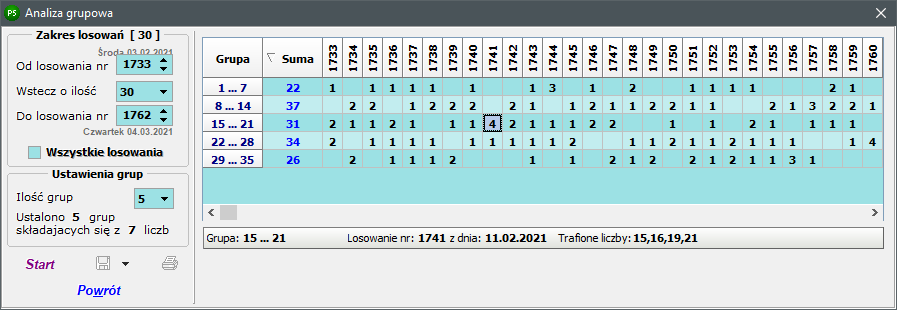
Umożliwia sprawdzenie ile i które liczby losowane są w poszczególnych grupach liczb.
Grupy można tworzyć za pomocą rozwijanego pola, które definiuje z ilu liczb ma się składać grupa, czyli kolejne liczby z całego zakresu losowanych liczb.
Po wyborze ilości liczb, poniżej pola wyboru wyświetlana jest informacja ile grup wybrano oraz z ilu liczb składa się każda z grup. Jednocześnie w pierwszej kolumnie tabeli wyników wpisywane są wygenerowane w ten sposób grupy w postaci przedziałów, np. 1 … 10. Naciśnięcie przycisku Znajdź spowoduje wykonanie obliczeń i wyświetlenie ich w tabeli wyników. W drugiej kolumnie zostanie obliczona suma wylosowanych liczb z poszczególnych grup w zadanym zakresie losowań.
Kolejne kolumny przedstawiają poszczególne losowania wraz ilością wylosowanych liczb w danej grupie w poszczególnych wierszach. Wskazanie pojedynczej komórki tabeli wyników pozwala na wyświetlenie szczegółowych informacji o wylosowanych liczbach w pasku informacyjnym pod tabelą wyników.
Wyniki analizy można eksportować do pliku CSV, TXT i HTML oraz wydrukować na drukarce.
System stabilnych ilorazów
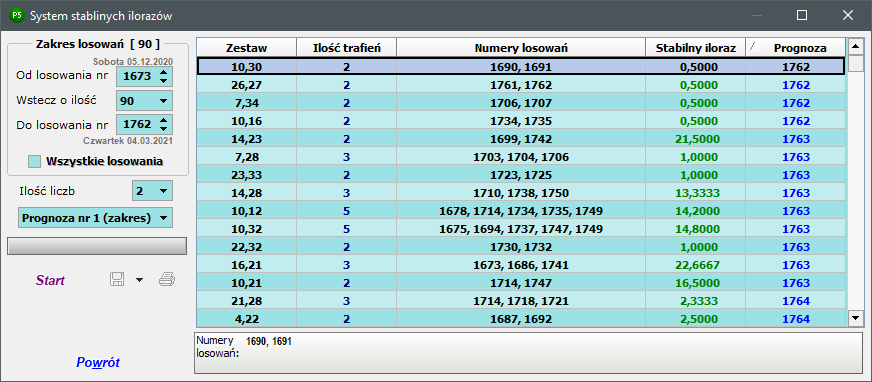
Pierwszym etapem jest wybór zakresu losowań do analizy oraz ilości liczb w zestawie. Zakres losowań jest o tyle ważny, gdyż jego zbyt mały wybór może spowodować iż analiza się nie powiedzie. Oznacza to tyle, że w danym zakresie losowań liczb/zestaw nie został wylosowany przynajmniej dwa razy. Jest to podstawowy wymóg, aby móc prognozować kolejne wystąpienia liczby/zestawu.
W drugim etapie, po uruchomieniu analizy przyciskiem "Szukaj" następuje próba obliczenia stabilnych ilorazów dla wszystkich liczb/kombinacji zestawów. W tabeli wyników w poszczególnych kolumnach znajdują się:
- zestaw: liczba lub zestaw dla którego znaleziono stabilny iloraz
- ilość trafień: ilość wystąpień liczby/zestawu w zadanych zakresie losowań
- numery losowań: numery losowań, w których wystąpiły trafienia
- stabilny iloraz: iloraz na podstawie którego wyznaczany jest potencjalny numer kolejnego losowania z wystąpieniem danej liczby/zestawu
- Prognoza: numer kolejnego losowania, w którym potencjalnie znów zostanie wylosowana dana liczba/zestaw
Wyniki analizy można eksportować do pliku html, txt, csv oraz wydrukować na drukarce.
Analiza posiada dwa warianty prognozowania:
Prognoza nr 1 (zakres): analizowany jest wyłącznie zakres wskazany przez użytkownika – opisany powyżej
Prognoza nr 2 (całość): analizowany jest cały zakres od wskazanego przez użytkownika górnego zakresu do losowania nr 1, powoduje to dłuższe obliczenia, ale też danych do analizy jest więcej, więc wyniki mogą dać lepsze rezultaty.
Poniżej przedstawiona jest idea stabilnych ilorazów na hipotetycznym, uproszczonym przykładzie.
1. W bazie losowań znajduje się 1000 wyników losowań
2. W zakresie analizy (900 - 1000) dany zestaw liczb został wylosowany 4 razy w losowaniach: 900, 940, 970 i 980
3. Obliczamy średnią różnicę pomiędzy losowaniami, czyli [(940-900} + (970-940) + (980-970)] / 3 = 26,67
4. Z powyższego wynika, że zestaw powinien zostać wylosowany w losowaniu nr: 1000 + 26,67 = 1026,67, po odcięciu 1026 (zawsze należy odcinać część ułamkową a nie zaokrąglać, gdyż możemy "stracić" jedno potencjalnie celne losowanie)
Liczby następne
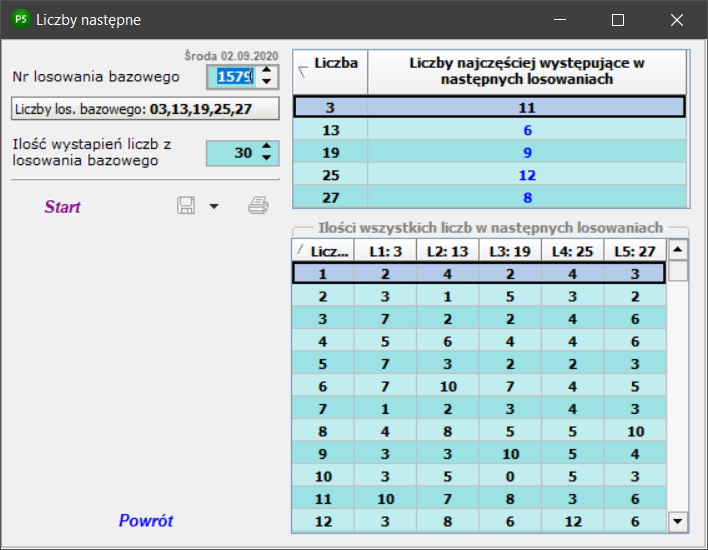
Analiza wymaga ustalenia dwóch parametrów: losowania bazowego oraz ilości wystąpień liczb z losowania bazowego. Po ich ustaleniu i uruchomieniu analizy, aplikacja znajdzie zadaną ilość wystąpień każdej liczby z losowania bazowego przeszukując kolejne losowania wstecz („w dół”). Po znalezieniu określonej ilości losowań z wystąpieniem każdej liczby, kolejnym etapem jest sprawdzenie/policzenie, które liczby występują najczęściej w kolejnych, znalezionych wcześniej losowaniach po danej liczbie losowania bazowego. Tylko te najczęściej losowane liczby zostaną zaprezentowane w tabeli po lewej stronie. Natomiast tabela po prawej stronie pozwala na sprawdzenie wszystkich (nie tylko najczęściej występujących) liczb po danej liczbie z losowania bazowego.
Wszystkie w wyniki można zapisać w plikach CSV, TXT lub HTML oraz wydrukować na drukarce.
Analiza odstępów (przerw) v1
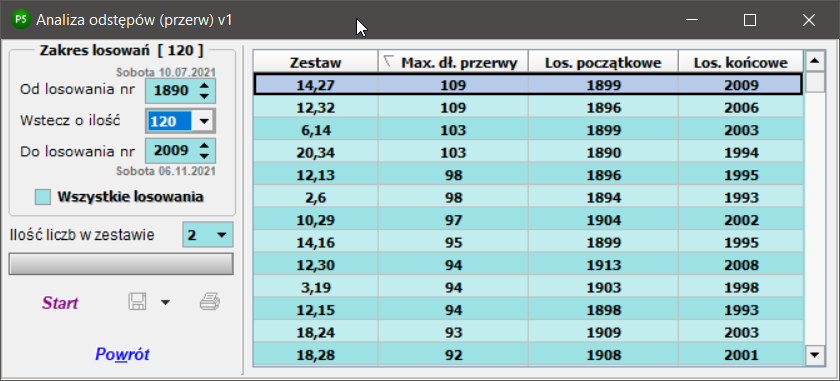
Po ustaleniu zakresu losowań, naciśnięciu Start i wykonaniu obliczeń, w tabeli po prawej stronie pojawią się wyniki analizy. Poszczególne kolumny określają:
- Zestaw, skład liczbowy znalezionego zestawu
- Max. dł. przerwy, największa ilość losowań pomiędzy dwoma wystąpieniami zestawu (Uwaga: może wynosić zero, jeśli dany zestaw w zadanym zakresie wystąpił tylko dwa razy, w dwóch kolejnych losowaniach)
- Los. początkowe, nr losowania w którym pierwszy raz wystąpił zestaw
- Los. końcowe, nr losowania w którym ostatni raz wystąpił zestaw
Kolumny tabeli wyników są sortowalne po kolumnach oraz istnieje możliwość kopiowania zawartości (Ctrl+A > Ctrl+C) po aktywowaniu funkcjonalności schowka w Opcji w menu okna głównego.
Wyniki analizy wydrukować na drukarce oraz zapisać do pliku w formatach html, csv, txt, rtf, xlxs
Analiza odstępów (przerw) v2
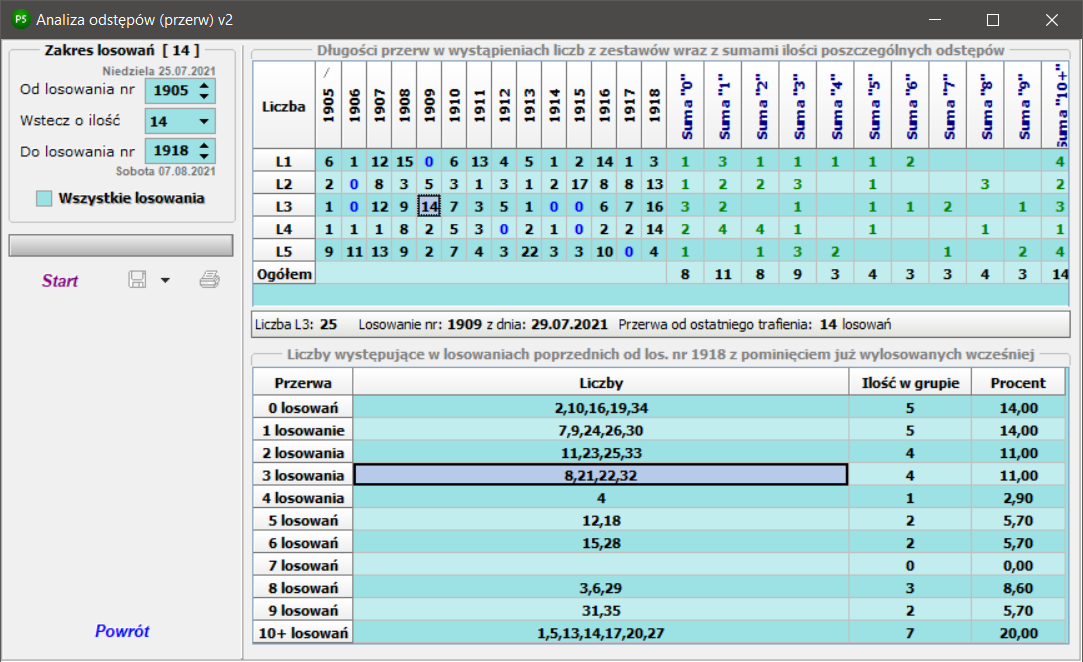
Po ustaleniu zakresu losowań i naciśnięciu Start zostaną uzupełnione table wyników po prawej stronie. Pierwsza z nich prezentuje na skrzyżowaniu wierszy i kolumn odstępy (przerwy) pomiędzy wylosowaną liczbą zestawu a jej poprzednim wystąpieniem. Kliknięcie na komórkę tabeli spowoduje wyświetlenie dodatkowych informacji w panelu poniżej, w szczególności analizowaną liczbę (w nagłówku wiersza oznaczonych jako L1..5), szczegółowe informacje o losowani oraz prezentowaną przerwę. Ponadto liczby, które zostały wylosowane w poprzednim losowaniu (ich przerwa wynosi zero) są prezentowane kolorem niebieskim.
Na końcu tabeli występuje jedenaście kolumn "podsumowań", czyli obliczona jest suma ilości przerw od 0 do 9 oraz 10+. Ostatni wiersz "Ogółem", to całkowita suma "podsumowań" liczb L1..5.
Niższa tabela prezentuje liczby, które zostały wylosowane w losowaniach poprzednich od losowania końcowego, przy czym, pierwszy wiersz zawsze wskazuje 5 liczb losowania ostatniego. natomiast kolejne, to liczby trafione we wcześniejszym losowaniu z wykluczeniem liczb, które już wystąpiły. Tak więc, w ostatnim wierszu tabeli "10+" umieszczane są liczby, które nie wystąpiły w dziesięciu ostatnich losowaniach. Dodatkowo kolejne kolumny przedstawiają ilości liczb w grupie każdego losowania oraz ich procentowy udział w całej ilości liczb Ektra Pensja.
Wyniki analizy wydrukować na drukarce oraz zapisać do pliku w formatach html, csv, txt, rtf, xlxs
Systemy skrócone gwarantowane (metoda La Jolla)
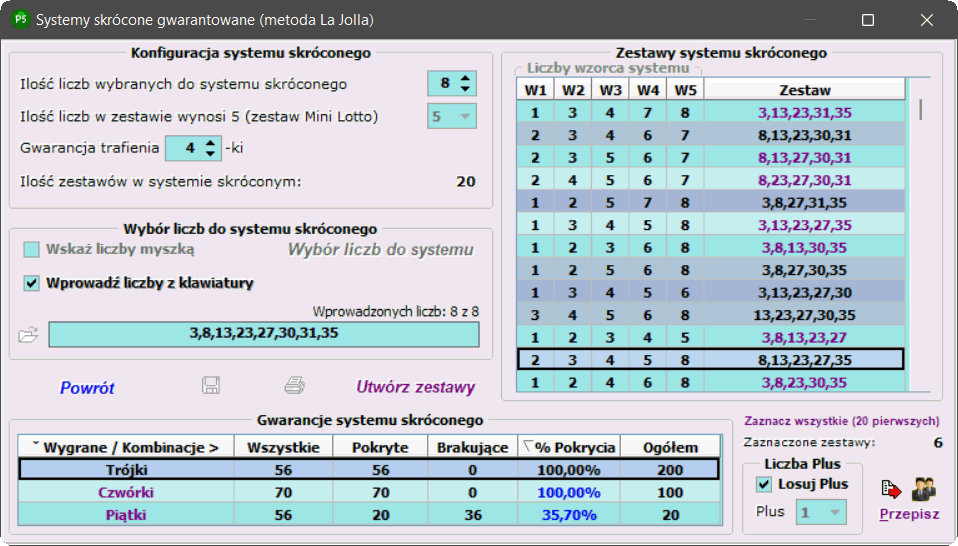
Analiza SSG do generowania systemów skróconych wykorzystuje metodą pokrycia La Jolla, więcej informacji o tej metodzie na stronach https://www.dmgordon.org/diffset oraz http://ljcr.dmgordon.org/cover/table.html - język angielski.
Przy pomocy tej analizy możliwe jest stworzenie systemów skróconych ze wskazaną gwarancją trafienia z maksymalnie 20 wybranych liczb, co ustalane jest jako pierwszy parametr w oknie, w panelu Konfiguracji systemu skróconego. Drugim parametrem jest ilość liczb w zestawie (5 - zestaw Ekstra Pensja). Trzeci konfigurowalny parametr to ustalenie gwarancji trafienia określonej ilości liczb z zestawu. Ostatnie pole informacyjne w tym panelu to ilość zestawów które zostaną wygenerowane dla zadanych wcześniej parametrów.
Każdorazowa zmiana konfiguracji powoduje automatyczne zmiany w tabeli Zestawy systemu skróconego, które polegają na zaktualizowaniu wybranego wzorca. Jeśli kolumna Zestaw jest pusta, oznacz to że nie zostały wybrane jeszcze liczby do systemu skróconego.
Wszystkie konfigurowane wartości są ściśle powiązane z plikami "wzorców" z metody La Jolla. Pliki te zlokalizowane są w katalogu SSG (który jest podkatalogiem w folderze gdzie zainstalowany został program). Pliki te posiadają rozszerzenie .skr lecz są prostymi plikami tekstowymi, których zawartość to wiersze z liczbami wzorca zestawu oddzielone średnikiem (ew. przecinkiem lub spacją). Bardzo istotna jest nazwa każdego z tych plików, gdyż pozostaje ona w ścisłej korelacji z parametrami konfiguracji. Dokładniej, nazwa każdego pliku to X-Y-Z.skr gdzie:
X - ilość liczb wybranych do systemu skróconego
Y - ilość liczb w zestawie (5 - zestaw Ekstra Pensja)
Z - ilość zestawów systemu skróconego
W związku z powyższym, wszelkie modyfikacje w w/w plikach należy wykonywać z rozwagą oraz zachowaniem wskazancyh wcześniej reguł.
Po ustaleniu parametrów konfiguracyjnych, wymagany jest drugi etap, który polega na wybraniu liczb do systemu skróconego. Operacja ta może być wykonana na trzy sposoby:
1. wprowadzone z klawiatury (ustawienie domyślne)
2. wskazane myszką
3. otwarte z pliku
Ad. 1 - gdy wybrana jest ta opcja, aktywne pozostaje pole edycyjne z podpowiedzią Liczby oddzielone przecinkami. W polu tym należy wprowadzić rosnącą liczby oddzielając je przecinkiem. Należy zwrócić uwagę na poprawność wprowadzonych wartości, gdyż program nie sprawdza np. czy liczba się nie powtarza, zlicza natomiast ich ilość.
Ad. 2 - po wybraniu tej metody aktywny staje się przycisk Wybór liczb do systemu (nieaktywne zaś pole edycji do wprowadzania z klawiatury). Jego naciśnięcie otwiera standardowe okno dodawania liczb. Za pomocą myszy należy tu wskazać zadeklarowaną wcześniej ilość liczb i zatwierdzić odpowiednim przyciskiem. Wybrane liczby pojawią się w polu edycyjnym.
Ad. 3 - liczby można również otworzyć z pliku tekstowego. W tym celu należy użyć ikony folderu po lewej stronie pola edycyjnego, co spowoduje otwarcie okna wyboru pliku. Wskazanie pliku spowoduje odczytanie jego zawartości, czyli liczb do zestawu skróconego.
Uwaga: plik tesktowy (z rozszerzeniem *.txt) musi być w odpowiednim formacie. Liczby zostaną odczytane, jeśli pierwszy wiersz pliku będzie zawierał wymaganą ilość liczb w kolejności rosnącej oddzielonych przecinkiem, średnikiem lub spacją. Liczb w wierszu może być więcej niż ilość wymagana, wtedy program odczyta tylko te wymagane, natomiast w przypadku zbyt małej ilość liczb, zostanie wyświetlony odpowiedni komunikat.
Prawidłowy wybór liczb którąkolwiek metodą spowoduje wyświetlenie wygenerowanych zestawów w tabeli (na podstawie wcześniej ustalonego wzorca systemu skróconego).
Dolny panel zatytułowany Gwarancje systemu skróconego przedstawia procentową wartość gwarancji trafienia trójki, czwórki lub piątki przy trafieniu dowolnych trzech, czterech lub pięciu liczb ze zbioru wszystkich wybranych do systemu skróconego. Oprócz wartości procentowej gwarancji, informacyjnie tabela wyświetla również wartości ilościowe wszystkich kombinacji, pokrytych oraz brakujących.
Wygenerowane zestawy systemu skróconego gwarantowanego można zapisać/wyeksportować do:
- pliku zestawów własnych *.zst celem dalszej analizy w ZWUv3 (jeśli ilość generowanych zestawów jest większa niż 20 czyli limit ZWUv3, zostanie utworzonych kilka plików o nazwach (SSG)_L1_L2...LX_Y.zst, gdzie X to ilość liczb wybranych do systemu a Y to kolejne wartości od 1 do dopełnienia ilorazu X/20.
- pliku HTML
- pliku CSV
- pliku TXT
- pliku XLSX
- pliku RTF
Ikona drukarki umożliwia wydruk tabeli zestawów na domyślnej drukarce.
Ostatnią funkcjonalnością jest możliwość przepisania wygenerowanych w tabeli zestawów do analizy ZWUv3 (max. 20). W tym celu należy wskazać/zaznaczyć (kliknąć) wskazane zestawy lub wybrać wszystkie (ew. pierwsze 20 jeśli jest ich więcej) przy pomocy przycisku. Wybieranie pojedynczych zestawów należy realizować klikając zestaw trzymając wciśnięty klawisz Ctrl. Ilość aktualnie zaznaczonych zestawów jest wyświetlana pod tabelą. Po zaznaczeniu żądanych zestawów należy użyć przycisku Przepisz, co spowoduje otwarcie okna Zestawów Własnych Użytkownika z wybranymi zestawiani gotowymi do dalszej analizy.
Najczęściej wygrywające zestawy
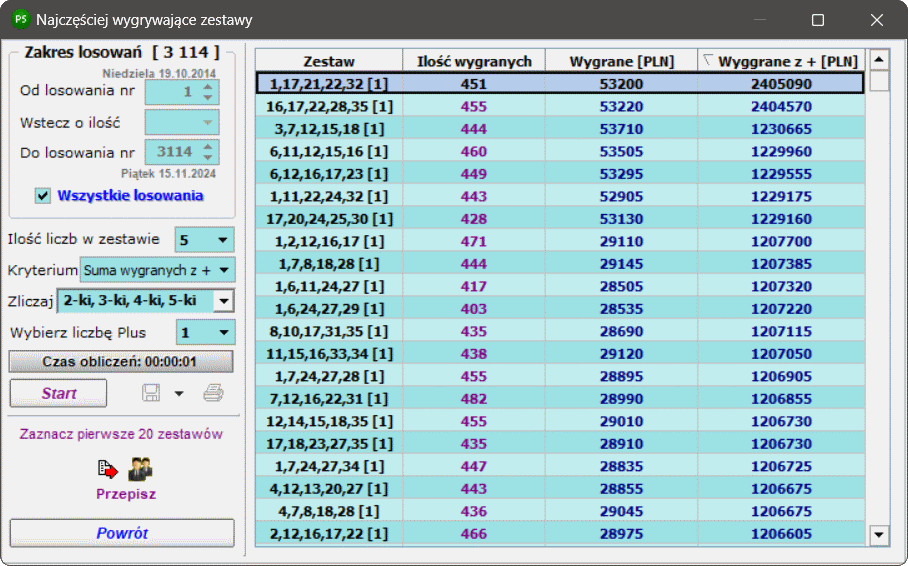
Na wstępie należy ustalić zakres losowań w panelu w lewym-górnym obszarze okna a także które stopnie wygranych (trójki, czwórtki, piątki, szóstki) mają być uwzględniane w wynikach i ile ma być zestawów wynikowych (im więcej zestawów wynikowych, tym dłuższy czas analizy)
Naciśnięcie Start powoduje wykonanie obliczeń oraz wyświetlenie wyników w tabeli po prawej stronie. Wyniki domyślnie posortowane są malejąco po ilości wygranych (czyli sumie wszystkich stopni wygranych i wybraych parafkami).
Dodatkowo można ustalić jedną z trzech opcji dodawania Plusa do wyszukanych zestawów:
1. Najczęściej losowany Plus w zadanym zakresie dla wszystkich zestawów
2. Plus generowany losowo dla każdego zestawu
3. Plus wybrany ręcznie dla wszystkich zestawów
Kliknięcie w nagłówek kolumny umożliwia jej posortowanie rosnąco/malejąco.
Podobnie jak w innych analizach, zestawy (maksymalnie 20) można przepisać do ZWUv3. W tym celu należy zaznaczyć przynajmniej jeden zestaw w tabeli wyników i użyć przycisku 'Przepisz'. Kliknięcie na zestawy z jednoczenym wciśniętym klawiszem Ctrl umożliwia zaznaczenie dowolnych zestawów nie sąsiadujących ze sobą. Ostatnią możliwością jest zaznaczenie 20 pierwszych zestawów w tabeli wyników - służy do tego dedykowany przycisk o takiej właśnie nazwie.
Wszystkie uzyskane wyniki można wydrukować na drukarce oraz zapisać/wyeksportować do plików HTML, CSV, TXT, XLS, RTF a także do pliku zestawów własnych (20 pierwszych).
Dopisywanie wyników
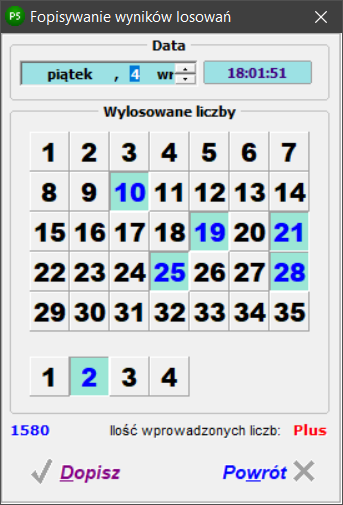
Po wybraniu tej opcji w oknie dopisywania data ustawia się automatycznie na datę pierwszego brakującego losowania, co umożliwia wprowadzenie poszczególnych, kolejnych losowań.
Po wybraniu pięciu wylosowanych liczb z zakresu 1 - 35 i jednej z zakresu 1 - 4, należy je zatwierdzić przyciskiem 'Dopisz'. Po tej operacji program jest gotowy do wprowadzania kolejnego losowania.
Aktualizacja wyników z internetu
Kliknięcie w ikonę trójkąta z prawej strony przycisku Aktualizacji, powoduje wywołanie menu kontekstowego, gdzie można wybrać serwer, z którego ma zostać przeprowadzona aktualizacja wyników. Dostępne są następujące serwery: Serwer preferowany - jest z zasady najszybszą metodą, która próbuje wykonać aktualizację pobierając "duże paczki" danych jendocześnie, Serwer alternatywny - inne serwery wyników, których można użyć w przypadku braku wyników na serwerze preferowanym.
[Opcja] Wstecz o ilość losowań
![[Opcja] Wstecz o ilość losowań](/images/screenshots/wstecz.png)
Funkcjonalność ta jest dostępna w większości analiz i raportów (Wstecz o ilość X losowań), która umożliwia ustalenie zakresu losowań poprzez wybór z rozwijanej listy ilości losowań, o którą ma zostać zmniejszony dolny zakres. Umożliwi to szybkie ustalanie zakresu bez potrzeby ręcznego wpisywania określonego nr losowania lub klikania na strzałki góra/dół.
Informacja: Rozwijane pole "wstecz" można skonfigurować (dostosować do własnych potrzeb) wybierając w oknie głównym z menu opcję > "Konfiguracja funkcjnonalności wstecz". W oknie tym w poszczególnych wierszach należy wprowadzić żądaną ilość losowań, która ma się pojawiać w rozwijanej liście. Po zakończeniu należy zapisać konfigurację.
[Opcja] Ręczna edycja wyników
![[Opcja] Ręczna edycja wyników](/images/screenshots/pensjasys/22_PensjaSys_Reczna_edycja_wynikow.png)
Ręczną edycja wyników włącza się z menu Opcje > Ręczna edycja wyników. Po jej wybraniu pojawi się okno informacyjne, które informuje, iż ręczna modyfikacja wyników nie jest automatycznie weryfikowana przez program, dlatego też należy zachować szczególną ostrożność przy tej operacji.
Po włączeniu tej opcji, możliwa jest edycja poszczególnych pól tabeli wyników. W celu zminimalizowania błędnego wprowadzenia wartości, w poszczególnych polach zastosowano maski, które umożliwiają wprowadzenie wartości tylko w określonym formacie.
Po zakończeniu ręcznej edycji wyników, należy je zapisać wybierając z menu Plik > Zapisz plik wyników.
Historia wersji
Wersja 5.8 (17.03.2025)
+ Nowa analiza "Najdłużej oczekiwane zestawy v2"
Wersja 5.5 (16.11.2024)
* Całkowicie przepisana analiza "Najczęściej wygrywające zestawy"
+ Dodano możlwość skopiowania tabeli wyników poprzez kliknięcie prawym przysickiem myszy
Wersja 5.3 (12.08.2024)
+ Nowa analiza "Najczęściej losowane liczby v2"
+ Nowa analiza "Najczęściej wygrywające zestawy"
* Poprawiono inne, dobne błędy
Wersja 4.6 (29.05.2023)
* Naprawiono pobieranie wyników z serwera preferowanego
* Poprawiono inne, dobne błędy
Wersja 4.5 (01.08.2022)
+ Dodano obsługę losowań Ekstra Premia
+ Nowa "Analiza par liczb v2"
+ Nowe Systemy skrócone gwarantowane"
+ Dodano udogodnienia dla osób niewidomych i niedowidzących
* Zmodyfikowano System X oraz Y
* Zmodyfikowano analizy "kalendarzowe"
* Ulepszenia w Zestawach własnych użytkownika v3
* Poprawiono inne, dobne błędy
Wersja 4.0 (07.11.2021)
+ Nowa "Analiza odstępów (przerw) v1"
+ Dodano możliwość maksymalizacji/skalowania okien aplikacji
* Poprawione inne, zgłaszane przez użytkowników błędy
Wersja 3.7 (08.08.2021)
+ Nowa Analiza odstępów"
* Zoptymalizowano obliczenia w ZWUv3
* Poprawione inne, zgłaszane przez użytkowników błędy
Wersja 3.5 (05.03.2021)
+ Nowa analiza "System Y"
+ Dodano funckjonalność Wstecz we wszystkich analizach
+ Dodano serwer nr 3 do aktualizacji wyników
* Poprawione inne, drobne błędy w Systemie Z
* Poprawione inne, zgłaszane przez użytkowników błędy
Wersja 3.2 (03.09.2020)
+ Nowa analiza Generator zestawów v2
+ Nowa analiza LIczby następne
* Zwiększono bezpieczenstwo procesu weryfikacji subskrypcji
* Poprawione inne, zgłaszane przez użytkowników błędy
Wersja 3.0 (12.02.2020)
+ Nowa analiza Proste mapy liczb
+ Nowa analiza System stabilnych ilorazów
+ Nowa, uproszczona ikona aplikacji
* Usprawnione, ulepszone Zestawy własne użytkownika v3
* Poprawione inne, zgłaszane przez użytkowników błędy
Wersja 2.6 (20.06.2019)
* Poprawiono aktualizację wyników po wprowadzeniu zmian w grzez, dodaniu Ekstra Premia
Wersja 2.5 (05.05.2019)
+ Nowa Analiza grupowa
+ Nowy, ulepszony Generator zestawów
* Poprawione inne, zgłaszane przez użytkowników błędy
Wersja 2.0 (08.01.2018)
+ Nowa analiza: System X
+ Nowa analiza: System Z
+ Nowy wygląd interfejsu aplikacji
+ Nowa funkcja eksportu wyników do pliku CSV
+ Dodana obsługa schowka Ctrl+C / Ctrl+V w tabelach wyników. Opcja włączana w menu Opcje
+ Nowy, przepisany Generator zestawów z dodatkowymi opcjami
+ Nowy, ergonomiczny wygląd Dopisywania wyników losowań
* Poprawione, zoptymalizowane pozostałe analizy i raporty
* Poprawione inne, zgłaszane przez użytkowników błędy
Wersja 1.5 (07.06.2016)
* Poprawiono aktualizację wyników po zmianach na stronach lotto.pl
+ Nowa analiza: Liczby Najczęściej z Plusem
Wersja 1.2 (06.03.2016)
+ Nowa analiza Zaawansowane Mapy Liczb
+ Nowa analiza Liczby najczęściej z Plusem
* Poprawiono błąd związany z dopisywaniem zestawów w ZWUv3
* Poprawiono błąd w Generatorze chybił / trafił
* Poprawiono inne drobne błędy zgłaszane przez użytkowników
Wersja 1.0 (11.07.2015)
+ Premiera programu PensjaSys ;-)))
Zapraszamy do działu Download i pobrania wersji Demo...
Życzymy przyjemniej pracy z programem PensjaSys oraz głównej wygranej...